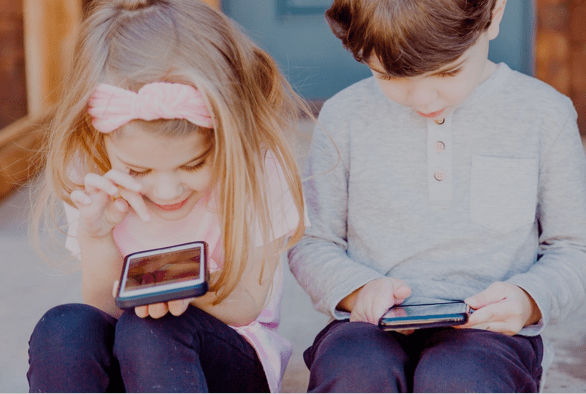
tänään haluamme puhua kanssasi sovelluksista vanhempien valvonnasta. Teemme lyhyen selostuksen tämän tyylin parhaista sovelluksista ja niiden käytön vaiheista.
Nämä ovat niitä sovelluksia, joilla kodin nuorimman ja pienimmän vanhemmat tai huoltajat voivat ohjata eri toimintojaan, joita he tekevät laitteillaan ja yleensä niitä käytetään eri asioihin ja ilmaiseksi.
Kaikki mitä sinun tulee tietää lapsilukkotyökaluista
Family Link, Googlen lapsilukkosovellus
Nämä työkalut voivat olla kuin whatsappin hakkerointi Ilman heitä huomaamatta ilmainen lisäksi estää tietyt sovellukset tai jopa paikantaa nuoren tarkka sijainti GPS:n avulla.
Family Link: Yksinkertainen ja turvallinen sovellus
Aloitetaan puhumalla Google Family Linkistä. Tämän on luonut Google ja sitä hallitaan Android-laitteiden kautta, voisi sanoa, että tämä on virallisesti luotu sovellus vanhempien valvontaa varten. Se voi kuitenkin tarjota sinulle myös muita vaihtoehtoja.
Kuten hyvin tiedämme, Android kuuluu Googlelle, joten jos tarvitset lapsilukkosovelluksen, tämä on ensimmäinen, jota sinun tulee harkita. Puhumme Family Linkistä, se on suunniteltu niin, että vanhemmat voivat kauko-ohjata lastensa laitteita sekä Android-mobiilinsa että muiden Chrome-vaihtoehtojen avulla.
Vanhemmat, jotka päättävät käyttää tätä sovellusta, voivat tehdä sen Android-versiosta 4.4 KitKat tai uudemmasta, ja se voidaan määrittää ilman ongelmia iOS 9:n ja sitä uudempien laitteiden kanssa. Mitä tulee käytettävän laitteen käyttöjärjestelmään, on tärkeää, että siinä on Android 7.0 tai uudempi.
Tämä yksinkertainen lapsilukkojärjestelmä toimii täydellisesti Google-tilillä. Huoltajana tai vanhempana sinun on linkitettävä Gmail-tili, jonka pikkulapsesi on määrittänyt laitteelleen. Sen lisäksi, että tekemäsi estotiedot näkyvät vain hänen laitteellaan. Tämä tarkoittaa, että jos lapsesi käyttää myöhemmin toista Gmail-tiliä, sinun on vaihdettava Family Link -tilillä valvottava tili.

Tämän sovelluksen avulla voit monitori kokonaisaika, jonka lapsesi viettää mobiililaitteella ja tarjoaa myös mahdollisuuden tietää, mitä hän tekee tietyissä sovelluksissa. Tämä auttaa sinua tietämään eri sovelluksissa käytetyn kokonaisajan ja näin tiedät milloin sen käyttöä pitää rajoittaa siten, että kun mobiili kytketään päälle tai jopa estetään, se lakkaa toimimasta tiettyjen sovellusten aikana.
Sen avulla voit myös tietää, missä lapsesi on koko ajan, voit asettaa näkyvyysrajoituksia tietylle sisällölle, mikä tarkoittaa, että voit hallita Google Playn näyttämiä tuloksia tai estää aikuisten haut loputtomiin. Voit myös valvoa laitteelle asennetuille tileille annettavia käyttöoikeuksia, kuten maantieteellistä sijaintia, lisättyjä yhteystietoja, pääsyä kameraan ja mikrofoniin.
Muut työkalut, joita tämä ja muut vastaavat sovellukset tarjoavat sinulle, ovat lapsen käyttämän Google-tilin salasanan täydellinen nollaus, jolla voit aktivoida ja poistaa käytöstä suojatun YouTube-haun ja nähdä kaikki laitteet, joissa Google-tili(t) on. käytetään.
Ensimmäinen asia, joka sinun tulee tehdä Family Linkin määrittämiseksi, on asentaa sovellus jommankumman vanhemman laitteeseen suoraan Google Playsta. Kun tämä prosessi päättyy ja avaat sovellukset, se pyytää sinua ilmoittamaan, kuka laitetta käyttää, tässä sinun on painettava vaihtoehto isä, huoltaja tai äiti.
Muista pitää lapsesi laite käden ulottuvilla ja määritä sitten tili niin, että olet perheen ylläpitäjä. Tätä varten sovellus tunnistaa laitteeseen linkittämäsi tilin ja sinun tarvitsee vain vahvistaa tämä jatkaaksesi.
Kirjoita sitten lapsesi sähköpostitili ja odota, että sovellus antaa sinulle ainutlaatuisen yhdeksänmerkkisen koodin, jota sinun on käytettävä lapsesi matkapuhelimessa liittääksesi tilin Family Linkiisi. Lapsen tilin konfiguroimiseksi prosessi on sama, vain, että sillä hetkellä, kun pääset sisään modaliteettiin, johon se tulee, sinun on ilmoitettava, että lapsi tai valvottu.
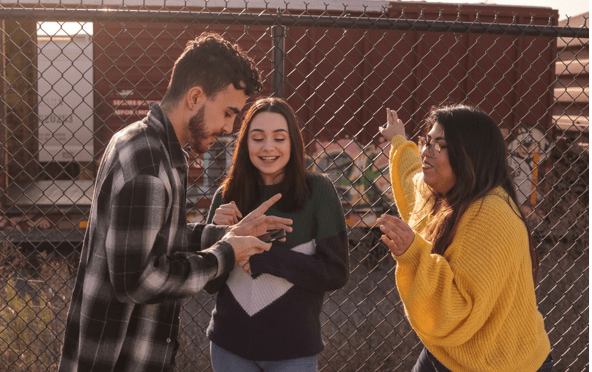
Tämän jälkeen saavut näytölle, josta valvottavalle sovellukselle ilmoitetaan kaikesta, mitä se voi ja ei voi lukea vanhemmilta tai huoltajilta ja se on siellä, joka sinun on hyväksyttävä painamalla Seuraava. Sovellus pyytää sinua aloittamaan uuden vahvistuksen.
Kun tämä on tehty, voit alkaa valita, mitkä sovellukset ja haut haluat estää. Teoriassa tämän sovelluksen asennus ja käyttö on hyvin yksinkertaista. Jos etsit mitä tahansa muuta lapsilukkosovellusta, voit käyttää tätä opasta, koska suurin osa niistä on määritetty ja toimii samalla tavalla.